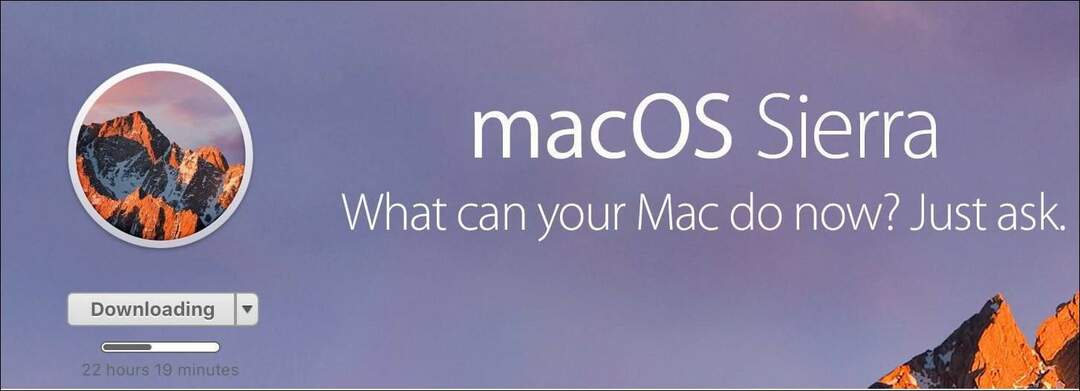Cómo utilizar Google Analytics para ejecutar una prueba de división de redes sociales: examinador de redes sociales
Google Analitico / / September 25, 2020
 ¿Ha utilizado Google Analytics para tener una idea de a qué contenido responde más su audiencia?
¿Ha utilizado Google Analytics para tener una idea de a qué contenido responde más su audiencia?
¿Has probado la prueba dividida?
El uso de Google Analytics le da una idea de qué tácticas de redes sociales están funcionando para que pueda cambiar de dirección si es necesario.
En este artículo vas a descubrir cómo utilizar Google Analytics para pruebas divididas informales.
¿Por qué utilizar Google Analytics para pruebas divididas?
Prueba dividida es una parte crucial de cualquier estrategia de marketing digital. Lamentablemente, a menos que tenga un presupuesto elevado campañas publicitarias, es casi imposible probar diferentes creatividades en las redes sociales con los formatos tradicionales de prueba dividida.

Por suerte, Google analitico ofrece una opción fácil y gratuita para compare la cantidad de tráfico de dos variables: creatividad A vs. creatividad B: están enviando a su sitio web y lo que hacen esos visitantes una vez que llegan allí.
Todo lo que necesita son dos variables para probar, enlaces a su sitio web y, por supuesto, Google Analytics.
Si bien una prueba de Google Analytics no es estadísticamente significativa, proporciona datos anecdóticos que puede utilizar para mejorar sus tácticas actuales de contenido de redes sociales.
# 1: elija variables y creatividades
Las variables pueden ser casi cualquier cosa: determinar cuándo publicar, qué publicar o tal vez qué llamado a la acción (CTA) resulta en la mayor cantidad de clics.
Si desea probar cuál es el mejor momento del día para publicar, elija dos marcos de tiempo designados. Si desea probar la respuesta a un tema, seleccione dos temas distintos. Para una prueba de CTA, elige dos frases de CTA comparar.
La siguiente imagen muestra algunas opciones para la prueba dividida.
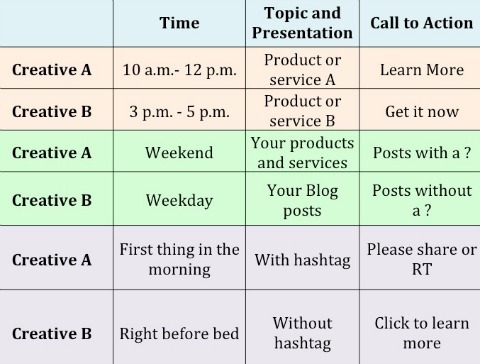
Cuando haya establecido sus variables, decidir qué tipo de creatividades utilizar. Cada variable es creativa A o creativa B.
Sólo asegúrese de que cualquier creatividad que elija se pueda aplicar a varias publicaciones durante un período de tiempo designado y enlace a su sitio web para que Google Analytics pueda realizar un seguimiento de los resultados.
Eso no significa que todas las creatividades tengan que vincularse a la misma página de su sitio web; siempre que se realice un seguimiento de la página de destino en Google Analytics, ¡funcionará! (Te diré cómo realizar un seguimiento de todo en el n. ° 4).
# 2: Elija un canal social y un período de tiempo
Antes de comenzar el proceso de prueba, determine el canal social y el período de tiempo que desea utilizar para su prueba.

El canal social no importa realmente, pero definitivamente deberías quédate con solo uno, al menos para tu primera prueba. La mejor opción es el canal social que tanto usted como su audiencia son más activos en—Que le dará los resultados más confiables.
El plazo depende en gran medida de la frecuencia con la que publiques habitualmente en la red elegida. No querrás aumentar aleatoriamente tu frecuencia de publicación por el simple hecho de que tu prueba dividida salga por la puerta. Eso podría resultar incómodo para su audiencia y probablemente sesgará sus resultados.
En lugar, Piense en la rapidez con la que puede publicar 20 o más publicaciones (más sobre eso en el n. ° 3) sin sacrificar la calidad o diversidad a la que su audiencia está acostumbrada..
# 3: Agregue parámetros UTM de Google Analytics a los enlaces
A realizar un seguimiento de los enlaces que utiliza cada creatividad, necesitas agregar personalizado Parámetros UTM de Google Analytics. A separe cada creatividad en el informe de Google Analytics, necesitarás hacer dos UTM, cada uno con un nombre de campaña diferente.
La forma más sencilla de crear parámetros UTM es con Creador de URL de Google.
Para empezar, ir al creador de URL y escriba la URL de la página a la que está enlazando en el primer cuadro. Estás obligado a ingrese texto en los campos Fuente de la campaña, Medio de la campaña y Nombre de la campaña (El término de la campaña y el contenido de la campaña son opcionales).
Puede escribir lo que desee en los cuadros Fuente de la campaña y Medio de la campaña; no tendrá ningún efecto en sus resultados. Si quieres ser creativo, puedes agregar la fecha y hora en que está programada la publicación, la red en la que la publicas o parte del idioma de la publicación. O simplemente puede escribir una letra o una palabra al azar por cuestión de tiempo.
Obtenga capacitación en marketing de YouTube: ¡en línea!

¿Quiere mejorar su compromiso y sus ventas con YouTube? Luego, únase a la reunión más grande y mejor de expertos en marketing de YouTube mientras comparten sus estrategias probadas. Recibirá instrucciones en vivo paso a paso centradas en Estrategia de YouTube, creación de videos y anuncios de YouTube. Conviértase en el héroe del marketing de YouTube para su empresa y sus clientes a medida que implementa estrategias que obtienen resultados comprobados. Este es un evento de capacitación en línea en vivo de sus amigos en Social Media Examiner.
HAGA CLIC AQUÍ PARA MÁS DETALLES - ¡LA VENTA TERMINA EL 22 DE SEPTIEMBRE!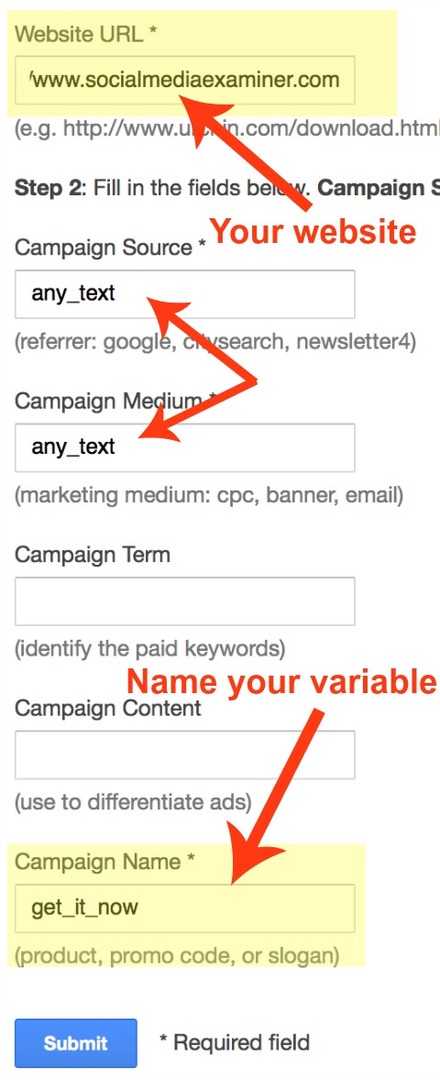
En cuanto al nombre de la campaña, aunque el creador de URL sugiere usar su producto, código promocional o eslogan, no es necesario que lo haga. Puede escribir lo que desee, por ejemplo, el nombre de su creatividad, lo que hace que sea mucho más fácil identificar rápidamente cada creatividad.
Por ejemplo, si está probando "Más información" vs. "Consíguelo ahora", nombra tu primer UTM learn_more y usa el enlace generado para todas las publicaciones con "Más información". Nombra tu segundo UTM get_it_now y usa el nuevo enlace para las publicaciones con "Consíguelo ahora".
Lo más importante aquí es la coherencia. Asegúrese de que cada uno de sus enlaces contenga el parámetro de nombre de campaña correspondiente. (es decir, aprende_más o get_it_now). Así es como agruparás las publicaciones en Google Analytics para analizar tus resultados.
Haga clic en el botón Enviar y Google le dará una URL larga que se parece a esto (para la creatividad get_it_now):
https://www.socialmediaexaminer.com/?utm_source=any_text&utm_medium=any_text&utm_campaign=get_it_now
Copie y pegue la URL en su navegador para asegurarse de que funcione, y entonces acortarlo en su acortador de URL de elección (por ejemplo, Bit.ly). Utilice el enlace abreviado en sus respectivas publicaciones.
# 4: ¡Escribe, escribe, escribe!
Necesita varias actualizaciones para las pruebas, suficientes publicaciones para que pueda identificar patrones en sus resultados. Sugiero escribir un mínimo de 10 publicaciones para cada creatividad, 20 en total.
Cuando esté listo para escribir, Reúna todos sus activos: enlaces, imágenes, etc.. Asegúrese de que cada uno de sus enlaces apunte a una página de su sitio web para que Google Analytics pueda realizar un seguimiento de los resultados.
Con la excepción de los componentes creativos que está probando, intente diversificar las publicaciones tanto como sea posibleNo quieres que sean demasiado similares. Es importante mantener los componentes consistentes por lo que es más fácil atribuir los resultados a cada uno (en lugar de a factores no relacionados).
No es necesario publicar las 20 actualizaciones en una fila: puedes publicar lo que quieras entre tus publicaciones de prueba. Las cosas más importantes son espaciar los puestos de prueba por igual y mantenga su creatividad constante durante toda la prueba.
# 5: Analizar resultados
Es hora de ponerse manos a la obra. Coloque sus enlaces abreviados en sus publicaciones previamente escritas, programe las publicaciones para que se publiquen durante el período de tiempo que determinó y espere.
Uno o dos días después de que se publique su última publicación, profundizar en Google Analytics.
Inicie sesión en su cuenta y cambie el período de tiempo a la fecha de inicio de su campaña y la fecha de finalización a uno o dos días después de que finalice la campaña. (de esta manera, capturará los clics en sus publicaciones finales en las redes sociales que pueden no haber sucedido el día de la publicación).
Haga clic en la pestaña Personalización en el menú superior. Luego seleccione + Nuevo informe personalizado.
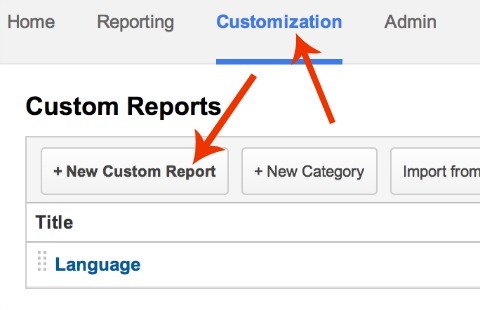
Asigne un nombre a su informe personalizado. Luego, en Grupos métricos, seleccione las métricas que desea asociar con su campaña. Hay varios para elegir; estos son los que recomiendo:
- Sesiones
- Páginas vistas
- Páginas / Sesión
- Usuarios
- Tiempo en la página
- % De sesiones nuevas
- Porcentaje de rebote
- Actas
- Ingresos
Si no está familiarizado con estos términos, esta publicación sobre los conceptos básicos de Google Analytics proporciona un glosario y consejos para empezar a utilizar la plataforma.
En Desgloses de dimensiones (un poco más abajo en la página Informe personalizado), elija Publicidad, luego Campaña. Esto extrae todos los enlaces que etiquetó con un parámetro UTM de nombre de campaña.
Haga clic en Guardar para ver su informe personalizado.
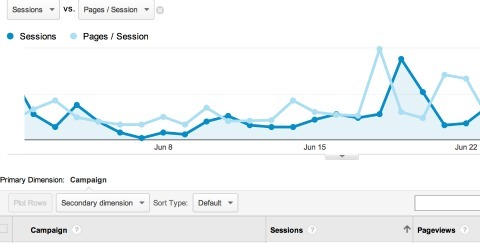
A menos que haya agregado parámetros UTM de Google Analytics a cualquier otro enlace no asociado con su prueba de división de redes sociales, el informe solo muestra los dos grupos creativos que nombró en la URL de Google constructor.
Cada campaña abarca todos los datos asociados con los enlaces etiquetados bajo cada variable para que pueda comparar lado a lado para medir los resultados.
Conclusión
Si no tiene el presupuesto para los métodos tradicionales de prueba dividida, Google Analytics ofrece una manera fácil de ver cómo responde su audiencia a ciertas variables. El proceso lleva muy poco tiempo para configurar y los resultados son un buen punto de partida para definir el contenido futuro de las redes sociales.
¿Qué piensas? ¿Ha utilizado Google Analytics para dividir la prueba? ¿Qué variables pruebas? ¡Cuéntanos en los comentarios a continuación!